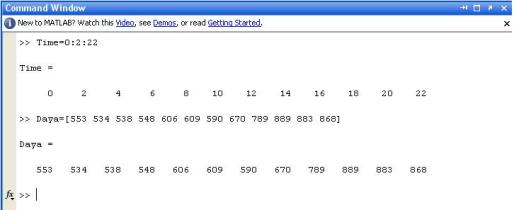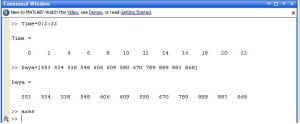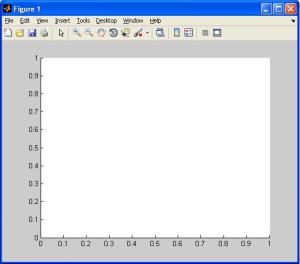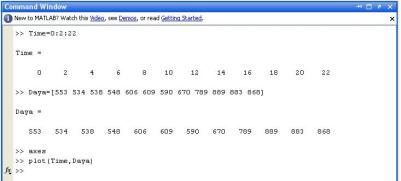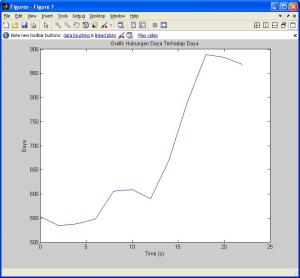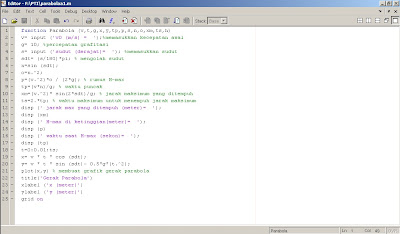Matlab merupakan bahasa pemrograman level tinggi yang dikhususkan untuk kebutuhan komputasi teknis, visualisasi dan pemrograman seperti komputasi matematik, analisis data, pengembangan algoritma, simulasi dan pemodelan dan grafik-grafik perhitungan.
Pada dasarnya untuk membuat sebuah grafik di Matlab sangatlah mudah. Hal ini karena, di Matlab sudah disediakan fasilitas untuk menampilkan grafik dari kumpulan data yang ada. Selain grafik yang ditampilkan, dapat juga ditambahkan aksesoris yang lain untuk memberikan informasi yang jelas.
Dengan menggunakan command plot, bar, atau yang lain kita bisa menampilkan sebuah grafik dalam bentuk 2D maupun 3D. Tentunya, masing-masing memiliki syarat-syarat yang harus terpenuhi. Misalnya, untuk menampilkan grafik 2D harus tersedia data matriks 2 dimensi. Jika akan menampilkan grafik 3D maka harus tersedia data matriks 3 dimensi pula.
Sebagai contoh, kita akan menampilkan data pengukuran 2D dari data berikut:
Jam = kW
0 = Setting Daya 553
2 = Setting Daya 534
4 = Setting Daya 538
6 = Setting Daya 543
8 = Setting Daya 605
10= Setting Daya 609
12= Setting Daya 590
14= Setting Daya 670
16= Setting Daya 789
18= Setting Daya 889
20= Setting Daya 883
22= Setting Daya 868
Untuk menampilkan data di atas dalam grafik di Matlab, terlebih dahulu data harus dibuat menjadi sebuah matriks. Karena data di atas terdiri dari dua variabel, maka data tersebut dibuat dalam matriks 2 dimensi. Untuk membuat matriks pada Matlab, ikuti langkah berikut:
ketik pada Command Window Matlab:
>>Time=0:2:22
>>axes
hasil akhirnya adalah
>>Time=0:2:22
kemudian data berikutnya:
>>Daya=[553 534 538 548 606 609 590 670 789 889 883 868]
>>axes
kemudian akan muncul tampilan berikut
Untuk menampilkan data dalam grafik, perlu diketahui fungsi perintah dalam Matlab.
Kita gunakan perintah plot untuk menampilkan grafik. Perintahplot memiliki beberapa fungsi yang dapat digunakan. Diantaranya adalah untuk menampilkan data X dan Y dalam sebuah axes.
ketik pada command window:
>>plot(Time,Daya)
hasil tampilan adalah
Sekarang tinggal memberikan keterangan pada grafik.
1. Memberi judul grafik
ketik:
>>title(‘Grafik Hubungan Daya Terhadap Daya’)
2. Menambah keterangan sumbu X
ketik:
>>xlabel(‘Time (s)’)
3. Menambah keterangan sumbu Y
ketik:
>>ylabel(‘Daya’)
hasil akhirnya adalah
MEMBUAT GRAFIK 3D DENGAN MATLAB
Berikut cara pembuatan program grafik tiga dimensi ( 3D) pada Matlab 6.5, dimana fungsi matematika dari grafik tersebut adalah Z = (X2 + Y2):
1. Bukalah aplikasi matlab yang sudah terinstall di PC anda, kemudian pilih >> New M-File (Ctrl-N)
2. Ketikkan script / kode / listing program matlab berikut ini :
sumbu_x = -10:1:10;
sumbu_y = -10:4:10;
[X,Y] = meshgrid(sumbu_x,sumbu_y);
Z = X.^2 + Y.^2;
mesh(X,Y,Z);
3. Kemudian Save dan Run (F5), Berikut hasil grafiknya :
Gambar Grafik tiga dimensi (3D) pada matlab dengan perintah “mesh”
4. Setelah berhasil coba pada tahap kedua ganti kode “mesh” dengan “surf”. Maka berikut grafik hasilnya :
Gambar Grafik tiga dimensi (3D) pada Matlab dengan perintah “surf”
5. Dan anda juga dapat merubahnya dengan perintah “contour”. Grafik akan menjadi seperti ini :
Gambar Grafik tiga dimensi (3D) pada Matlab dengan perintah “contour”
6. Good Luck….!!!
Notes : Penjelasan Program Grafik tiga dimensi (3D) pada tahap kedua diatas :
Baris 1 : batas nilai x yang akan di plot
Baris 2 : batas nilai y yang akan di plot
Baris 3 : mengisi bidang X dan Y dengan jalinan titik
Baris 4 : fungsi matematika yang akan diplot yaitu Z = (X2 + Y2)
Baris 5 : Perintah program Matlab untuk menampilkan grafik 3D
GERAK PARABOLA MENGGUNAKAN MATLAB
Pada kesempatan kali ini saya akan membagikan, bagaimana cara menggunakan MATLAB. Berikut cara membuat grafik gerak peluru/parabola dengan menggunakan MATLAB:
Membuat fungsi dengan M-File yaitu dengan cara:
1. Klik File
2. Pilih New
3. Lalu pilih M-File
:
Dengan membuat fungsi pada M-File, dapat menyimpan fungsinya yang nantinya dapat di “Run” Kembali dengan cara:
1. klik debug,
2. Pilih Run.
Setelah di Run maka di Command Window akan muncul:
1. Masukkan nilai dari v0 dan sudut
2. Setelah itu akan muncul hasilnya yaitu H-max dan Waktu saat H-max
Hasil Yang di tampilkan yaitu :
1. Jarak max yang di tempuh
2. H-max
3. Waktu saat H-max
Grafik yang di hasilkan: